L'invite d'association de proximité ne s'affiche pas ou s'affiche de manière incorrecte pour les écouteurs des séries HUAWEI FreeBuds et FreeLace
Produits applicables:
HUAWEI FreeBuds 5i,HUAWEI FreeBuds 3i,HUAWEI FreeBuds 4i,HUAWEI FreeBuds Pro 2,HUAWEI FreeBuds SE,HUAWEI FreeBuds 4E,HUAWEI FreeBuds 3 Wired Charging Case,HUAWEI FreeBuds 3,HUAWEI FreeBuds 4,HUAWEI FreeBuds Pro,HUAWEI FreeLace Pro,HUAWEI FreeLace Lite,HUAWEI FreeBuds Studio,HONOR Magic Earbuds,HUAWEI FreeBuds Lipstick,HUAWEI WATCH Buds
Produits applicables:
| L'invite d'association de proximité ne s'affiche pas ou s'affiche de manière incorrecte pour les écouteurs des séries HUAWEI FreeBuds et FreeLace |
- Pour économiser la batterie, les écouteurs FreeBuds seront initialisés et allumés lorsqu'ils sont mis sous tension ou lorsque le boîtier de charge est ouvert, avant de se connecter à votre téléphone/tablette. Par conséquent, il est normal que les écouteurs prennent du temps pour s'allumer ou que l'invite d'association de proximité met longtemps à s’afficher, cela n'indique pas la présence d'un problème avec vos écouteurs.
- Les écouteurs qui prennent en charge la connexion double et sont associés avec deux appareils se connecteront à ces deux appareils en séquence lorsque le boîtier de charge est ouvert ou lorsqu'ils sont mis sous tension. Il est normal que le deuxième appareil prenne du temps pour se connecter.
Si aucune invite ne s'affiche lorsque les écouteurs HUAWEI sont proches d'un téléphone, d'une tablette ou d'un PC HUAWEI, ou si l'invite clignote ou affiche une forme ou une couleur incorrecte des écouteurs, ou n'affiche aucune animation, procédez comme suit.
- Seuls certains modèles prennent en charge les invites et les animations d'association de proximité. Pour plus de détails, consultez Association de proximité des écouteurs des séries HUAWEI FreeBuds et FreeLace.
- Pour offrir une meilleure expérience utilisateur dans des scénarios spécifiques, votre téléphone/tablette n'affiche pas l'invite d'association de proximité dans certaines applications, telles que des jeux, Appareil photo et Paramètres (sur certains appareils, tels que le HUAWEI nova 4e). Cela n'affecte pas la connexion Bluetooth ni l'utilisation normale de votre téléphone/tablette.
- Dans les versions antérieures à EMUI 11.0, l'icône de niveau de batterie dans l'invite est grise.
- Si les écouteurs des séries FreeBuds 4E ou FreeBuds 4i se sont connectés avec succès à votre téléphone via l'association de proximité ou se sont reconnectés, une invite s'affichera. Si vous ouvrez ou fermez le couvercle du boîtier, aucune invite ne s'affichera.
Pour les PC HUAWEI :
- Seuls certains appareils et PC prennent en charge les invites d'association de proximité. Vérifiez si votre PC est dans la liste des appareils pris en charge en visitant : https://consumer.huawei.com/en/support/huaweionehop/specs/models/
- Si vous utilisez les écouteurs FreeBuds Pro 2/FreeBuds 5i et essayez de connecter vos écouteurs à votre PC HUAWEI, mettez à jour Gestionnaire PC vers 13.0.2.300 ou une version ultérieure. Les écouteurs FreeBuds 3i et FreeLace Pro ne prennent pas en charge les invites d'association de proximité lorsqu'ils sont proches d'un PC.
Pour les téléphones et tablettes HUAWEI :
Connectez votre téléphone/tablette à un réseau Wi-Fi et activez le Bluetooth.
-
Vérifiez la version du système de votre téléphone/tablette et procédez comme suit pour tenter de résoudre le problème :
- Pour EMUI 11.0/HarmonyOS 2.0 ou les versions ultérieures :
- Ouvrez AppGallery et accédez à Moi > Mises à jour. Trouvez AudioAccessoryManager et mettez-le à jour vers la dernière version.
- Accédez à , recherchez AudioAccessoryManager, puis allez à Stockage > Effacer les données.
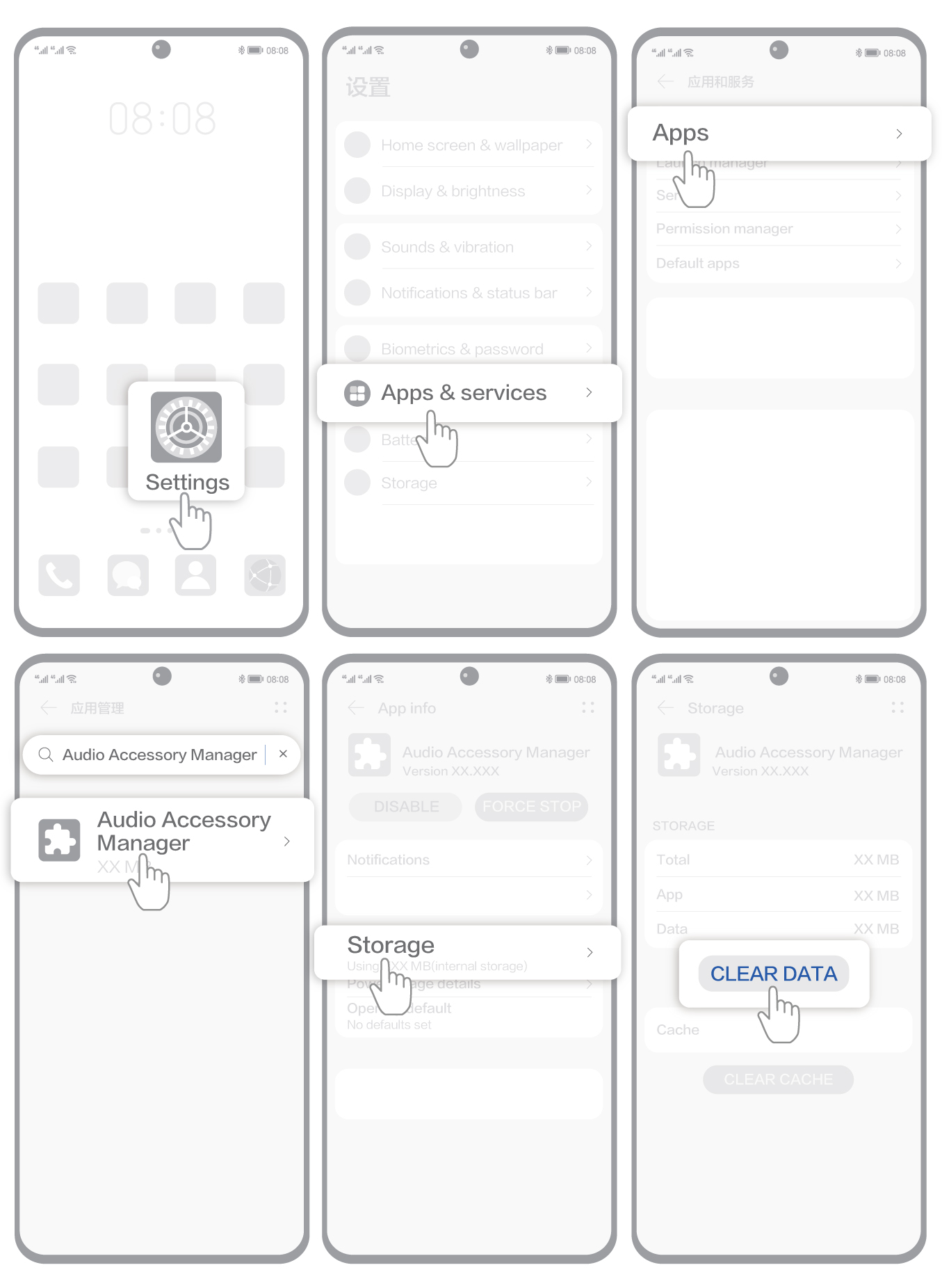
- Pour les versions antérieures à EMUI 11.0 :
Accédez à , cliquez sur l'icône dans le coin supérieur droit, sélectionnez Montrer les processus système, recherchez Service de connexion d'appareil, puis allez à .
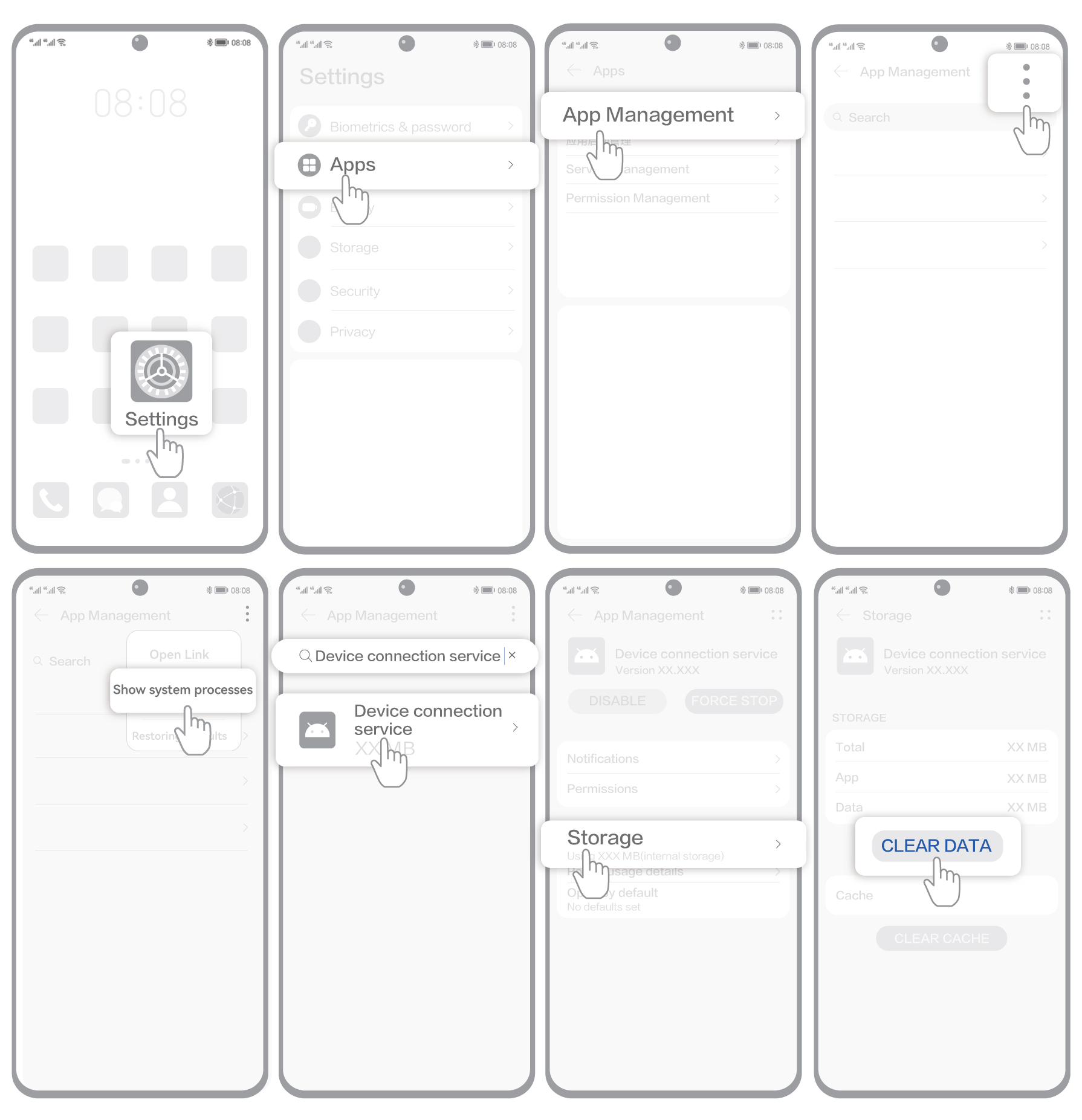
- Pour EMUI 11.0/HarmonyOS 2.0 ou les versions ultérieures :
- Redémarrez votre téléphone/tablette. Les fichiers de configuration seront automatiquement téléchargés depuis le serveur.
- Restaurez les paramètres d'usine des écouteurs et accédez au mode association.
- Placez les écouteurs à moins de 20 cm de votre téléphone/tablette et suivez les instructions à l'écran pour terminer l'association.
Si le problème persiste, apportez votre appareil ainsi que la preuve d'achat à un Centre de service clients Huawei agréé pour obtenir de l'aide.

- Si vous utilisez les écouteurs FreeBuds Pro et que le problème persiste, accédez à , touchez l'icône à trois points dans le coin supérieur droit, sélectionnez Afficher le processus système, recherchez Service de connexion d'appareil, accédez à , puis réessayez.
- Certains modèles n'ont pas le service de connexion d'appareil et ne prennent pas en charge les invites d'association de proximité. Ces modèles comprennent le P Smart 2019, le P Smart 2019+ et le Y9 2019/HONOR 8/Y6 et les éditions antérieures.
Merci pour votre avis.



